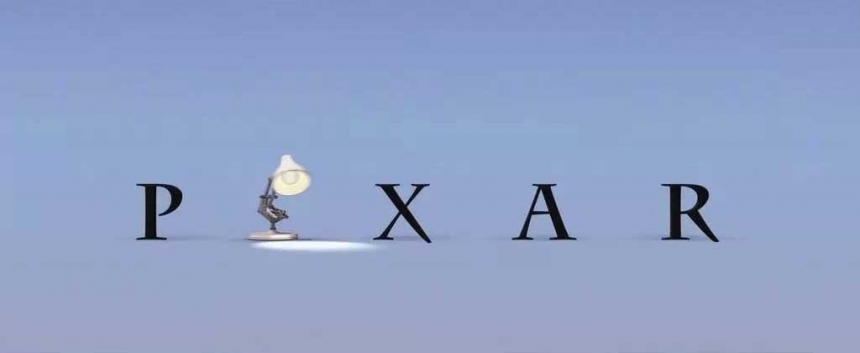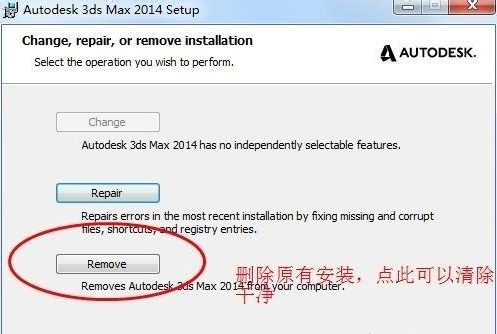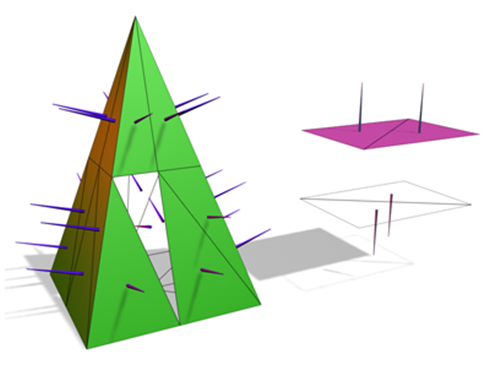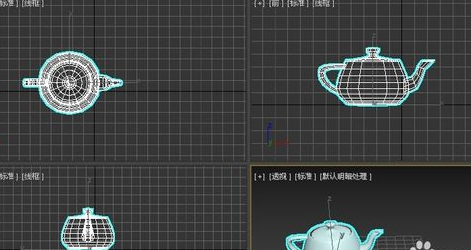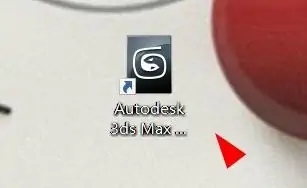怎么用AI做喷溅效果?使用AI做喷溅效果的操作方法(怎么用ai做喷溅效果?使用ai做喷溅效果的操作方法)优质
很多设计师会好奇应该怎样才能够用AI做喷溅效果呢?在我们进行设计的时候。喷溅效果能够带来更多样的图片风格。本期。云渲染农场为您带来了使用AI做喷溅效果的操作方法。快来和我们一起看看吧!
使用AI做喷溅效果的操作方法
步骤一。怎么用AI做喷溅效果?创建一个新文档。应用矩形工具(M)画一个100px * 300px 的方框。在里面填充你喜欢的颜色。在形状方面没有特别的要求。这个尺寸只是我应用的。以作参考。
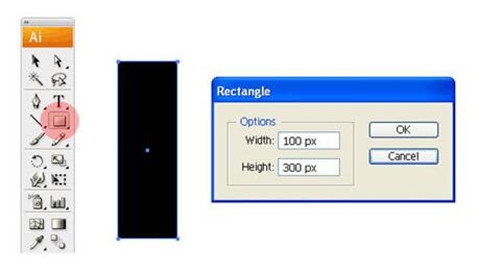
步骤二。在工具面板中。选择小刀工具在矩形上切割。上下左右横着竖着随意的做喷溅效果切割。 确保这个矩形上面没有遗留下大的部分。我们的目标是把这个矩形切割成很多细小的小形状。最后的结果看起来就像是下面的图像。
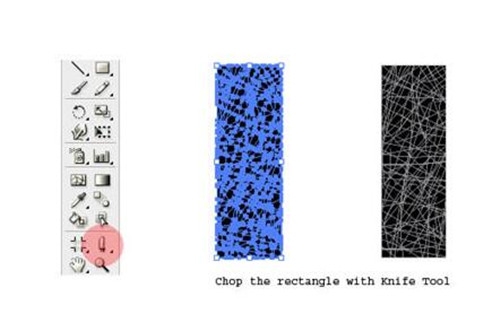
步骤三。现在让我们把这些小块形状散布一下。全选。然后再接近矩形中间的位置单击。然后再对齐面板中点击 “水平散布” 的小图标。设置间距值为 0px。 结果是这些AI喷溅效果会间隙很大的分布在你的画板中。

步骤四。放大视图。查看整个的这些小形状。选择其中的一半。拖拽他们到另一半上面。重新把他们排列成一个正方形。 你可能要重新定义选择的这些喷溅效果的尺寸。以适合你的画布.
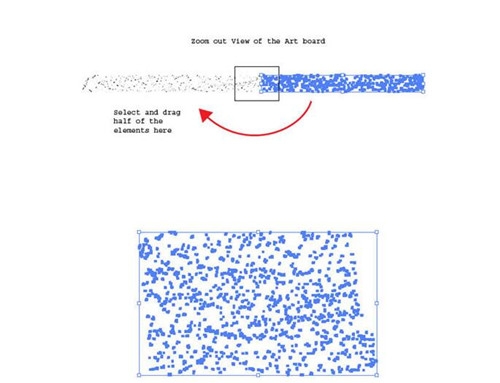
步骤五。现在。基本的我们的AI做喷溅效果的元素已经准备好了。选择全部的小形状。单击 对象 > 变形 > 单独变形 (Alt + Shift + Command + D)。输入横向/纵向值为30px. 再循环中输入30度。选择随机。然后点击复制。
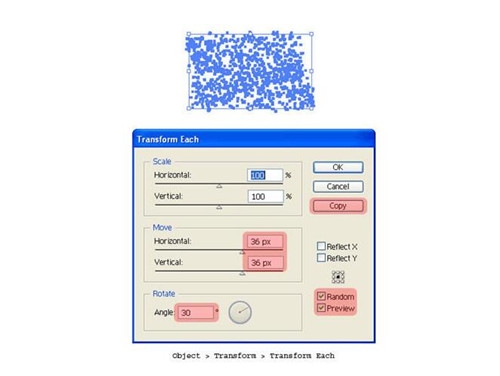
步骤六。现在。不要点击任何地方。按住 Command + D 重复大概 25 到 30 次直到你看到类似于下面的图像效果。 (You may encounter a slower performance due to increase in number of anchor nodes. Once the high resolution raster file is exported, we need not worry about the performance)。
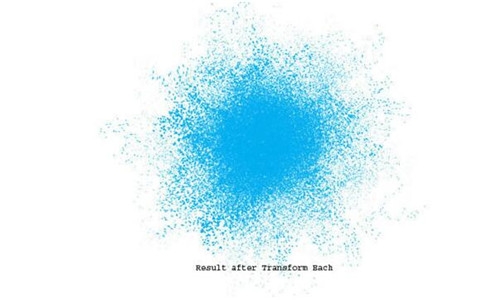
步骤七。现在AI做喷溅效果已经完成了。是不是很好看呢?
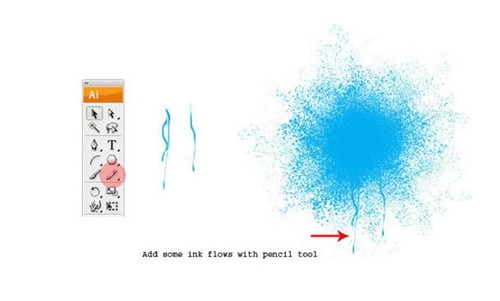
更多>>AI怎么做铅笔形状笔刷?使用AI制作铅笔笔刷的操作步骤
以上就是云渲染农场为您带来的使用AI做喷溅效果的操作方法了。希望本期的分享能够给您带来一定的帮助!
更多精选教程文章推荐
以上是由资深渲染大师 小渲 整理编辑的,如果觉得对你有帮助,可以收藏或分享给身边的人
本文地址:http://www.hszkedu.com/14626.html ,转载请注明来源:云渲染教程网
友情提示:本站内容均为网友发布,并不代表本站立场,如果本站的信息无意侵犯了您的版权,请联系我们及时处理,分享目的仅供大家学习与参考,不代表云渲染农场的立场!